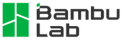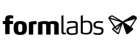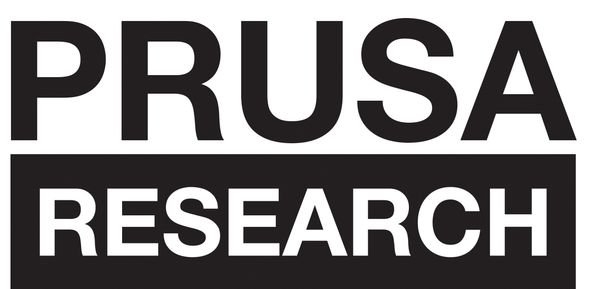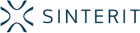Czyszczenie modułów Print Core
Za pomocą filamentu czyszczącego można przeprowadzić procedury czyszczenia i odtykania modułów Print Core na gorąco i na zimno. Czyszczenie na gorąco usuwa zatkania i większe kawałki zwęglonego materiału które mogły pozostać w module. Czyszczenie na zimo zaś usuwa pozostałe, mniejsze kawałki aby pozostawić wnętrze modułu całkowicie czyste. Najlepiej jest najpierw przeprowadzić czyszczenie na gorąco a potem na zimno.
Przygotowanie
- Uruchom procedurę czyszczenia z menu drukarki:
- Drukarki z linii Ultimaker S: wybierz Preferences → Maintenance → Print head → Print core cleaning
- Drukarka Ultimaker 3: wybierz System → Maintenance → PrintCore
- Wybierz moduł który chcesz wyczyścić: print core 1 lub print core 2
- Wybierz materiał jakiego będziesz używał do czyszczenia: Cleaning filament (filament czyszczący) lub PLA filament (zwykły filament PLA). Mimo iż możliwe jest wyczyszczenie Print Core przy pomocy filamentu PLA, jednak zdecydowanie zalecamy użycie do tego celu filamentu czyszczącego który zapewnia dużo lepsze efekty czyszczenia.
- Poczekaj aż drukarka nagrzeje moduł Print Core i wysunie z niego filament tak daleko, aż jego koniec będzie widoczny w rurce Bowdena
- Wyjmij koniec rurki Bowdena z głowicy. Aby to zrobić musisz najpierw wyjąć zawleczkę spod kołnierza zabezpieczającego (nie zgub jej!) a następnie jednocześnie nacisnąć obudowę mocowania rurki w dół i wyciągnąć rurkę do góry. Kliknij Confirm aby kontynuować
Uwaga: Głowica automatycznie przesunie się do prawego przedniego rogu drukarki aby ułatwić Ci wykonanie całej procedury.
Podpowiedź: Jeśli filament nie zostanie wysunięty z modułu, to możliwe jest, że jest on zacięty w podajniku. W takim wypadku usuń filament z modułu ręcznie.
Czyszczenie na gorąco
Ostrzeżenie: Do wkładania i wyjmowania filamentu użyj szczypiec aby uniknąć zranienia w przypadku jego pęknięcia.
Ostrzeżenie: Nie używaj igły ani żadnego innego metalowego przedmiotu do odetkania modułu Print Core CC. Możesz w ten sposób nieodwracalnie uszkodzić jego rubinową końcówkę.
- Wsuń filament do modułu Print Core przez otwór po rurce Bowdena aż poczujesz lekki opór
- Za pomocą szczypiec wciskaj filament głębiej przez około jedną sekundę, aż zacznie wypływać z dyszy lub poczujesz, że nie można go głębiej wepchnąć. Następnie wyciągnij filament jednym szybkim, płynnym ruchem.
- Odetnij końcówkę wyciągniętego filamentu.
- Sprawdź kolor i kształt odciętej końcówki i porównaj je z końcówkami na poniższym zdjęciu.
- Powtarzaj procedurę aż do uzyskania czystej, równej końcówki wyciąganego filamentu, bez widocznych kawałków zwęglonego materiału. Końcówka powinna wyglądać jak na poniższym zdjęciu.
- Na koniec jeszcze raz wsuń filament do modułu i za pomocą szczypiec przepchnij kilka centymetrów filamentu tak aby wypłynął z dyszy i wyjmij go. Kliknij Confirm aby kontynuować.

Czyszczenie na zimno
- Wsuń filament do modułu Print Core przez otwór po rurce Bowdena aż poczujesz lekki opór
- Za pomocą szczypiec wciskaj powoli filament głębiej, aż zacznie wypływać z dyszy. Klknij Confirm aby kontynuować
- Dalej lekko naciskaj na filament aż nie upłynie wskazany na wyświetlaczu drukarki czas
- Puść filament i poczekaj aż Print Core ostygnie
- Kiedy Print Core osiągnie odpowiednią temperaturę, złap końcówkę filamentu szczypcami i szybkim, płynnym ruchem wyciągnij go. Kliknij Confirm aby kontynuować
- Obejrzyj końcówkę wyciągniętego filamentu, sprawdź czy jest czysta I czy jej kształt na samym końcu jest podobny do tego na zdjęciu po prawej. Kliknij Confirm aby kontynuować
Podpowiedź: Jeśli końcówka wyciągniętego filamentu nie jest czysta, powtórz czyszczenie na gorąco lub na zimno.
Zakończenie
- Włóż rurkę Bowdena z powrotem na miejsce – wciśnij ją w otwór w głowicy aż poczujesz opór – i zablokuj przez wsunięcie zawleczki pod kołnierz zabezpieczający. Kliknij Confirm aby kontynuować.
- Poczekaj aż drukarka Ultimaker przeprowadzi proces czyszczenia do końca.